Windows 系统中提供了一个电源计划,它是用于管理计算机如何使用电源的一套硬件和系统设置,你可以通过设置不同的计划来实现性能与能耗之间的平衡。不过,每次切换都要进入到控制面板中,在 Windows 10 就更麻烦了,于是就有了这个 PowerPlanSwitcher,可以让你在托盘里快速切换电源计划。
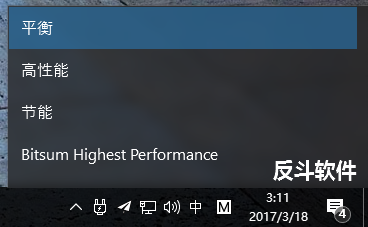
PowerPlanSwitcher 运行后就会在托盘里显示一个电源的图标,点击一下这个图标就会弹出你当前系统里的几个电源计划,点击相对应的电源计划就可以快速地进行电源计划的切换了。
而使用右键点击 PowerPlanSwitcher 的托盘图标时,还可以设置当插上外接电源线以及拔掉外接电源线时自动切换的电源计划,还可以启动快捷组合键。
下载地址:Windows 应用商店丨GitHub丨来自反斗软件
| 微信搜索「反斗软件」或扫描上方二维码关注我们,每天为你送上精选的限免信息,更便捷的限免信息获取方式,不定时举行有奖活动 |

![DevToys - 开发者的瑞士军刀[Windows 10]-反斗软件](https://wwwapprcn.macapp8.com/DevToys.png)
![Windows 11 Classic Context Menu - 将 Windows 11 默认右键菜单换回经典样式[Windows]-反斗软件](https://wwwapprcn.macapp8.com/windows-11-classic-context-menu-1.png)
![Windows Auto-Night Mode - 自动切换 Windows 10 暗色/亮色模式[Windows]-反斗软件](http://wwwapprcn.macapp8.com/Windows-Auto-Night-Mode.png)
![Battreminder - 笔记本电脑满电提醒[Chrome 扩展]-反斗软件](http://wwwapprcn.macapp8.com/Battreminder.png)
![AutoPowerOptionsOK - 让你的电脑在待机时更省电[Windows]-反斗软件](http://wwwapprcn.macapp8.com/AutoPowerOptionsOK.png)
![Chemo - 完整移除 Windows 10 自带应用、禁用 Cortana[Windows]-反斗软件](http://wwwapprcn.macapp8.com/42413333-cf818f54-81eb-11e8-937e-a392eec35cba.png)
![GiMeSpace Power Control - 根据 CPU 使用率自动更换电源计划[Windows]-反斗软件](http://wwwapprcn.macapp8.com/GiMeSpace-Power-Control.png)
![RSS Live Tiles - 从开始菜单里查看 RSS 订阅内容[Windows 10]-反斗软件](http://wwwapprcn.macapp8.com/RSS-Live-Tiles-1.png)
![X-Mouse Button Control - 鼠标按键方案修改工具[Windows]-反斗软件](https://wwwapprcn.macapp8.com/x-mouse-button-control-1.png)
![Spaceman - 在菜单栏上显示当前是第几个桌面[macOS]-反斗软件](https://wwwapprcn.macapp8.com/Spaceman.png)

![PrintFriendly - 可编辑网页打印插件[Chrome、Firefox、Edge 扩展]-反斗软件](https://wwwapprcn.macapp8.com/PrintFriendly.png)

![SingleFile - 一键将网页保存为单文件网页[Chrome、Firefox、Edge 扩展]-反斗软件](https://wwwapprcn.macapp8.com/SingleFile.jpg)


process lasso用户路过